Contenu
![]() Articles associés
Articles associés
Top Sujets
Comment enregistrer le gameplay de Dota 2 en quelques clics
Navigation Rapide:
- Enregistrez le gameplay de Dota 2 avec EaseUS RecExperts - Recommander
- Enregistrez le gameplay de Dota sur PC avec Xbox Game Bar
- Capturez la vidéo des faits saillants de Dota 2 avec OBS
- FAQ sur le gameplay d'Enregistrer Dota 2
Dota 2 est l'un des jeux vidéo les plus populaires au monde et des millions de joueurs aiment y jouer chaque jour. Si vous faites partie de ces joueurs qui souhaitent améliorer leur gameplay et partager leurs compétences avec d'autres, vous pouvez enregistrer vos séquences de jeu pour atteindre votre objectif.
Dans cet article de blog, nous allons vous montrer comment enregistrer le gameplay de Dota 2 avec un logiciel d'enregistrement de jeu professionnel. Nous vous donnerons d’ailleurs quelques astuces concernant les replays de Dota 2 dans la partie FAQ. Commençons!
Enregistrez le gameplay de Dota 2 avec EaseUS RecExperts - Recommander
Lorsqu'il s'agit d'enregistrer des jeux, comme Dota 2, Apex Legends et plus encore, vous ne pouvez pas manquer un excellent enregistreur d'écran Mac et Windows - EaseUS RecExperts.
Ce logiciel vous aide à réaliser n'importe quelle capture parfaite sans aucun problème, y compris la capture des moments forts du gameplay, car il propose un mode de jeu professionnel. Avec son aide, vous pouvez enregistrer presque tous les jeux 2D ou 3D jusqu'à 144 FPS sans décalage. En outre, ce logiciel de découpage pour les jeux vous offre des options pour enregistrer le jeu avec votre narration audio ou votre superposition de webcam pour le faire ressortir.
Une fois votre enregistrement terminé, vous pouvez directement regarder la vidéo avec le lecteur multimédia intégré, ou même découper vos enregistrements comme vous le souhaitez ici.
Caractéristiques étonnantes:
- Un clic pour enregistrer un gameplay de qualité 4K UHD
- Fournissez une fonction d'enregistrement programmé pour démarrer/arrêter votre enregistrement automatiquement
- Choisissez le FPS de manière flexible de 1 à 144
- Exportez vos enregistrements dans différents formats, tels que MP4, MOV, MKV, AVI, etc.
Maintenant, appuyez simplement sur le bouton ci-dessous pour l'obtenir et suivez le guide étape par étape pour créer votre vidéo de surbrillance Dota 2 :
Étape 1. Démarrez le jeu que vous souhaitez enregistrer et lancez EaseUS game recorder. Ensuite, sélectionnez le mode Jeu.

Étape 2. Cliquez sur l'icône en forme d'écrou pour ouvrir la fenêtre Paramètres, puis cliquez sur « Vidéo » pour régler la fréquence d'images (de 1 à 144), la qualité vidéo, le format, etc.
De plus, vous pouvez cliquer sur le bouton « Jeu » pour modifier certaines options de superposition de jeu. Une fois terminé, cliquez sur "OK".

Étape 3. Revenez à l'interface du mode Jeu et cliquez sur « Sélectionner un jeu » pour choisir le gameplay que vous souhaitez capturer. Ensuite, cliquez sur REC pour démarrer l'enregistrement de votre jeu.

Étape 4. Vous verrez une petite barre indiquant l'heure de votre enregistrement. Si nécessaire, vous pouvez prendre des captures d'écran lors de l'enregistrement ou définir l'heure spécifique pour arrêter l'enregistrement en cliquant sur l'icône « Horloge » dans la barre d'outils.

Étape 5. Une fois terminé, vous pouvez regarder et éditer les séquences enregistrées avec l'éditeur vidéo intégré. Sur la vidéo enregistrée, vous pouvez découper les enregistrements comme vous le souhaitez.

Enregistrez le gameplay de Dota sur PC avec Xbox Game Bar
Si vous souhaitez enregistrer gratuitement le jeu Dota 2 sur votre PC, ne cherchez pas plus loin que la Xbox Game Bar. Il est préinstallé sur votre PC, ce qui facilite la capture d'écran gratuitement. Que vous souhaitiez enregistrer un gameplay LOL ou capturer un gameplay Dota 2, vous pouvez toujours accomplir les tâches sans effort avec Game Bar.
Ce logiciel gratuit est accessible en appuyant sur les touches Windows + G tout en jouant à un jeu sur n'importe quel appareil Windows 10, faisant apparaître une superposition personnalisable avec des options pour enregistrer, prendre des captures d'écran et diffuser le gameplay. De plus, grâce à son intégration avec la technologie Shadowplay de Nvidia, les joueurs peuvent enregistrer leur jeu en haute qualité sans compromettre les performances. Voyons maintenant comment l'utiliser pour enregistrer le gameplay de Dota 2 :
Étape 1. Lancez et jouez à Dota 2 sur votre PC.
Étape 2. Appuyez sur Windows + G sur votre clavier pour ouvrir l'enregistreur de jeu intégré. Ensuite, choisissez l'option qui dit : « Oui, c'est un jeu ».
Étape 3. Ensuite, vous pouvez cliquer sur le bouton rouge de la barre pour démarrer ou arrêter votre enregistrement à votre guise. Une fois terminé, la vidéo enregistrée sera automatiquement sauvegardée au format MP4.
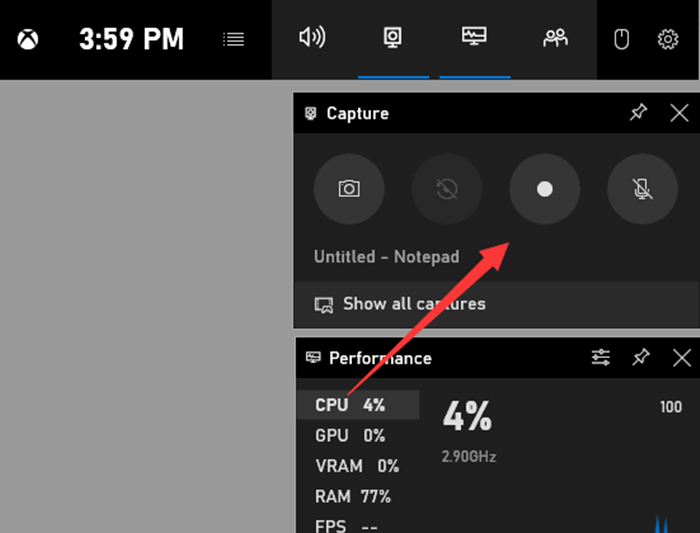
Capturez la vidéo des faits saillants de Dota 2 avec OBS
OBS Studio pourrait être le premier choix pour ceux qui souhaitent trouver un enregistreur de jeu gratuit mais multifonctionnel.
Il s'agit d'un enregistreur d'écran gratuit et open source conçu spécifiquement pour l'enregistrement et la diffusion de jeux en direct. Avec OBS Studio, vous pouvez capturer des vidéos directement depuis votre appareil de jeu ainsi que depuis le bureau de votre ordinateur. Et grâce à son mixeur audio intégré, vous pouvez facilement régler les niveaux sonores de votre jeu et de votre microphone. Le logiciel prend également en charge une gamme de transitions, de filtres et d'effets personnalisables pour améliorer vos vidéos. Ainsi, que vous souhaitiez enregistrer les moments forts de Dota 2 pour un usage personnel ou les partager avec la communauté des joueurs, essayez OBS Studio pour tous vos besoins d'enregistrement de jeux.
Étape 1. Installez et lancez ce logiciel gratuit sur votre ordinateur.
Étape 2. (Facultatif) Cliquez sur Paramètres > Sortie pour ajuster certains paramètres de vos enregistrements, notamment l'encodeur, le débit binaire, le format, la résolution, la qualité, etc. Une fois terminé, revenez à son interface principale.
Étape 3. Recherchez l'onglet Source en bas, puis cliquez sur "+" pour sélectionner l'option Game Capture. Choisissez ensuite le mode de jeu affiché par le logiciel.
Étape 4. Lorsque vous êtes prêt, cliquez sur « Démarrer l'enregistrement » en bas à droite pour commencer votre enregistrement maintenant.

Verdict
Si vous souhaitez commencer à enregistrer votre jeu Dota 2, nous vous recommandons d'essayer EaseUS RecExperts. Il s'agit d'un enregistreur d'écran puissant et facile à utiliser qui peut vous aider à capturer des vidéos de haute qualité de votre jeu. De plus, il est doté de nombreuses fonctionnalités qui peuvent être utiles aux joueurs, comme des outils de montage vidéo et la possibilité d'enregistrer en Full HD. Donc, si vous recherchez un bon enregistreur d'écran pour commencer à capturer votre gameplay Dota 2, essayez EaseUS RecExperts.
FAQ sur le gameplay d'Enregistrer Dota 2
1. Comment puis-je enregistrer mon jeu ?
Pour enregistrer un jeu de haute qualité, vous avez d'abord besoin d'un excellent programme d'enregistrement de jeux. Si vous utilisez un PC Windows, Xbox Game Bar est un excellent choix qui vous permet de capturer les moments forts du jeu en quelques clics. Mais il ne fournit que quelques fonctionnalités d'enregistrement de base. Si vous souhaitez enregistrer un jeu avec FaceCam, vous pouvez choisir l'enregistreur de jeu avancé suivant :
- EaseUS RecExperts
- Bandicam
- Studio OBS
- Enregistreur de jeu FBX
- Enregistreur d'écran Movavi
2. Comment puis-je regarder mes replays Dota 2 ?
Vous pouvez profiter de vos replays Dota 2 rapidement et facilement en suivant les étapes ci-dessous :
- Accédez aux détails du jeu et cliquez sur Télécharger la relecture
- Lorsque vous avez téléchargé le replay, vous pouvez voir le bouton Regarder le replay
- Enfin, cliquez sur Regarder le replay pour profiter de vos replays Dota 2
3. Pouvez-vous télécharger la rediffusion de Dota 2 sous forme de vidéo ?
Non. Les rediffusions de Dota 2 ne peuvent pas être téléchargées directement sous forme de vidéos. Si vous souhaitez l'enregistrer sous forme de vidéo, vous pouvez utiliser un logiciel d'enregistrement d'écran pour terminer la tâche en un clin d'œil.
